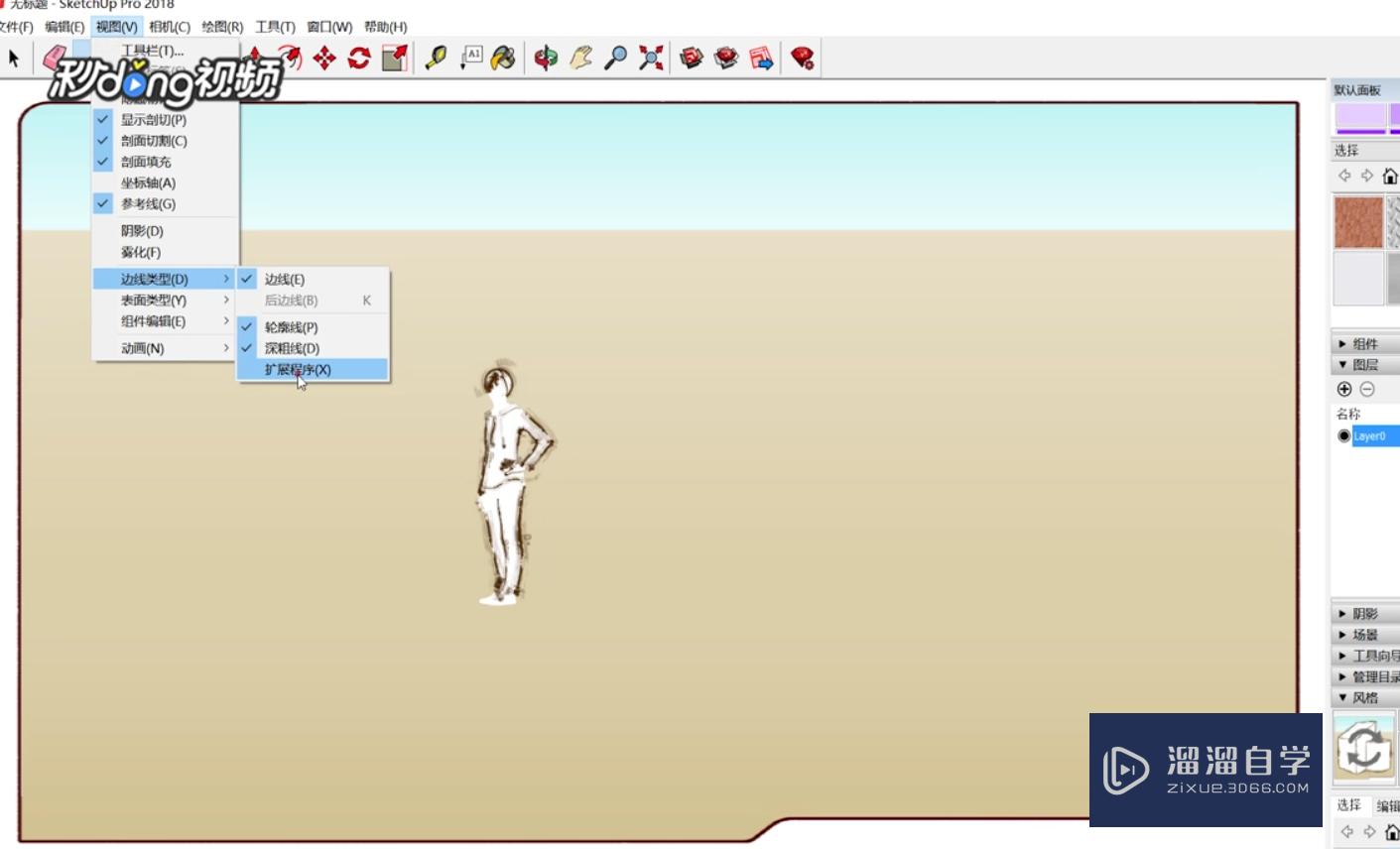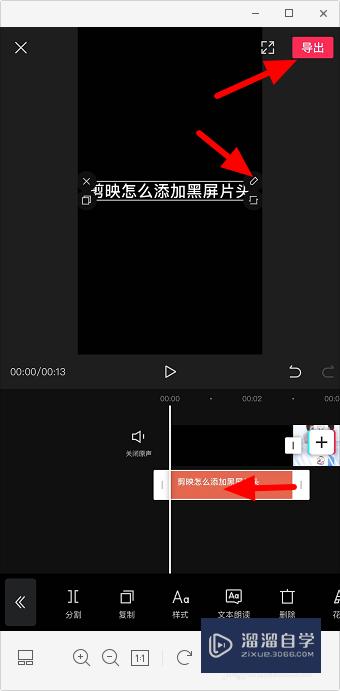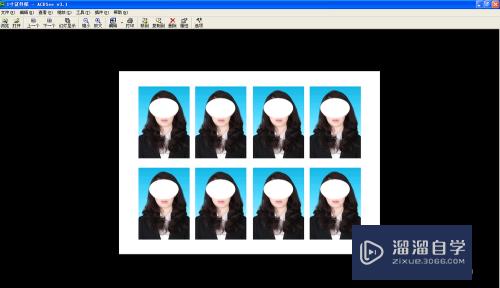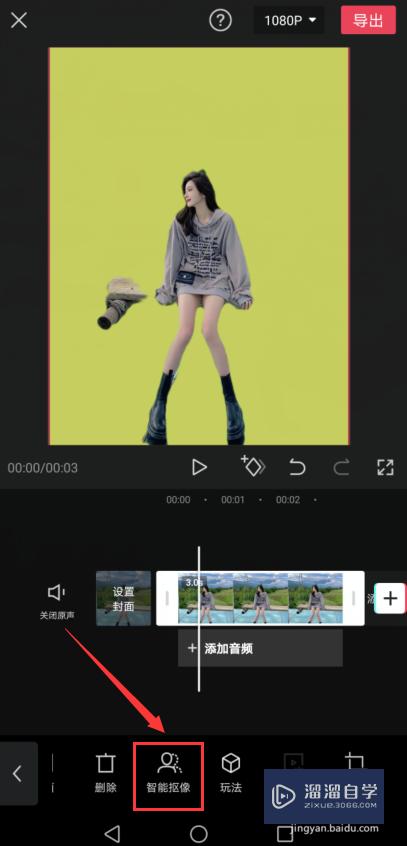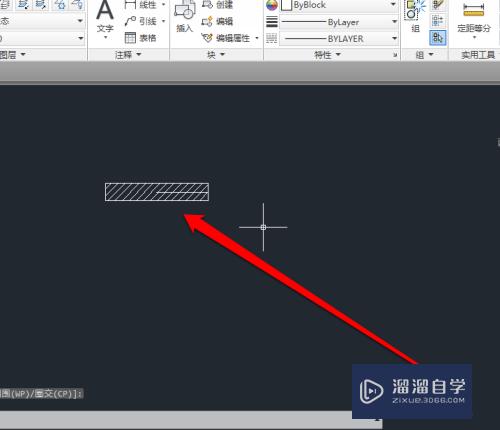PS高反差保留怎么用(ps高反差保留怎么用不了)优质
在用PS处理图片时经常会用到高反差保留工具。它的功能类似于锐化。很多人像照片处理的时候。经常会需要使用到。那么PS高反差保留怎么用?小渲以简单的鞋子为例。来告诉大家吧!
工具/软件
硬件型号:戴尔DELL灵越14Pro
系统版本:Windows7
所需软件:PS 2016
方法/步骤
第1步
打开Photoshop软件。导入图片素材。
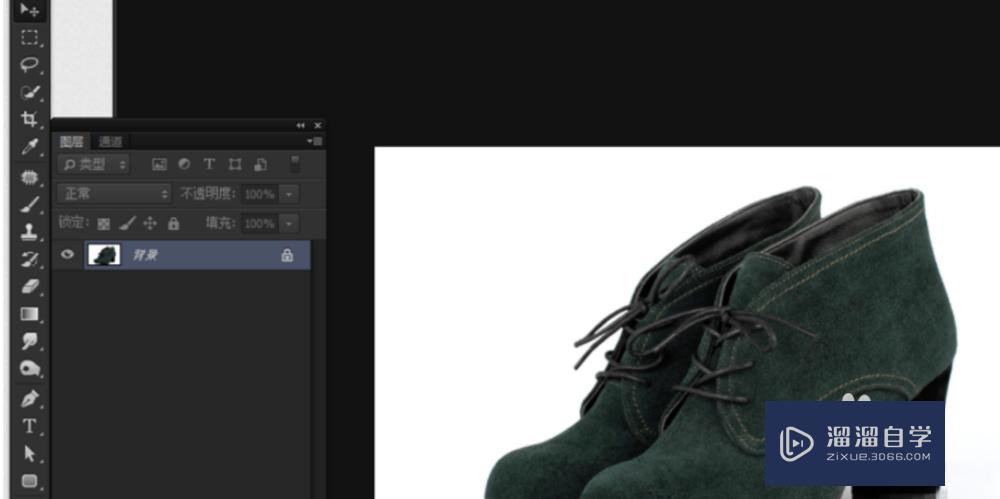
第2步
在用高反差保留之前要先复制一层。ctrl+J。
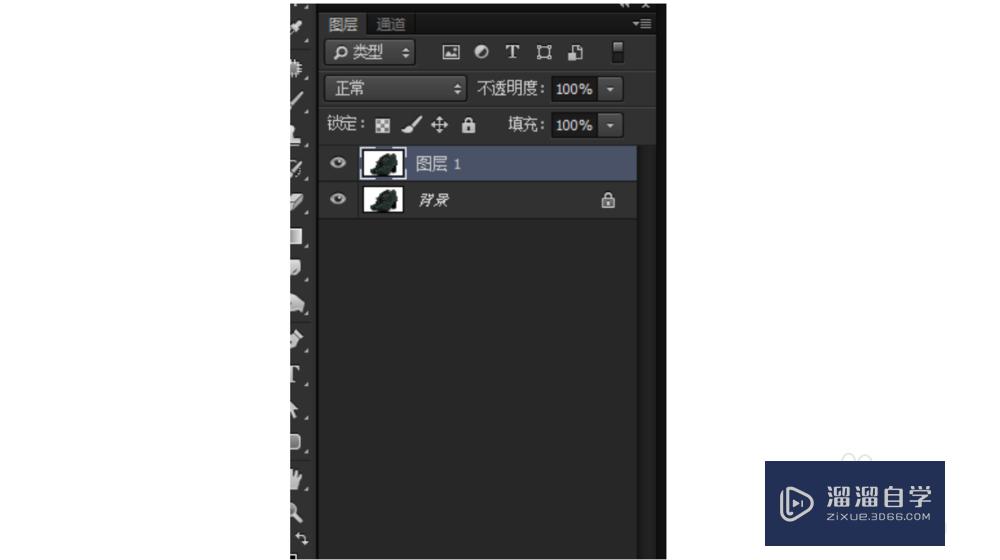
第3步
在菜单栏上选择滤镜——其他——高反差保留。
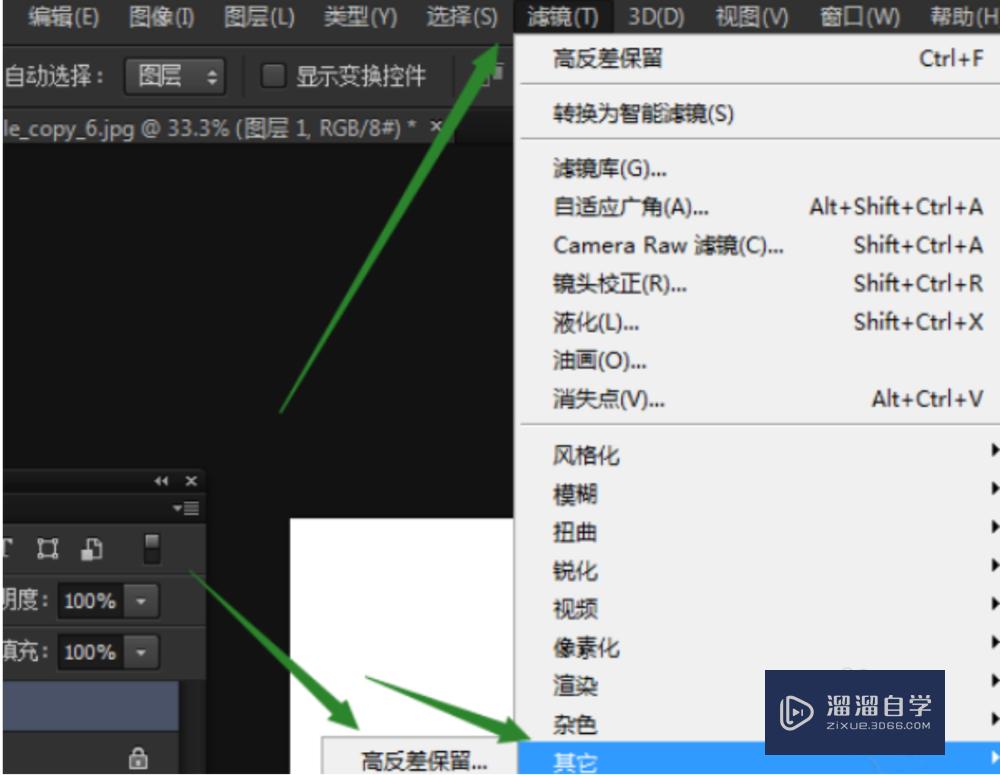
第4步
弹出高反差保留对话框。建议半径参数为1。主要还是看自己的需求。点击确定。
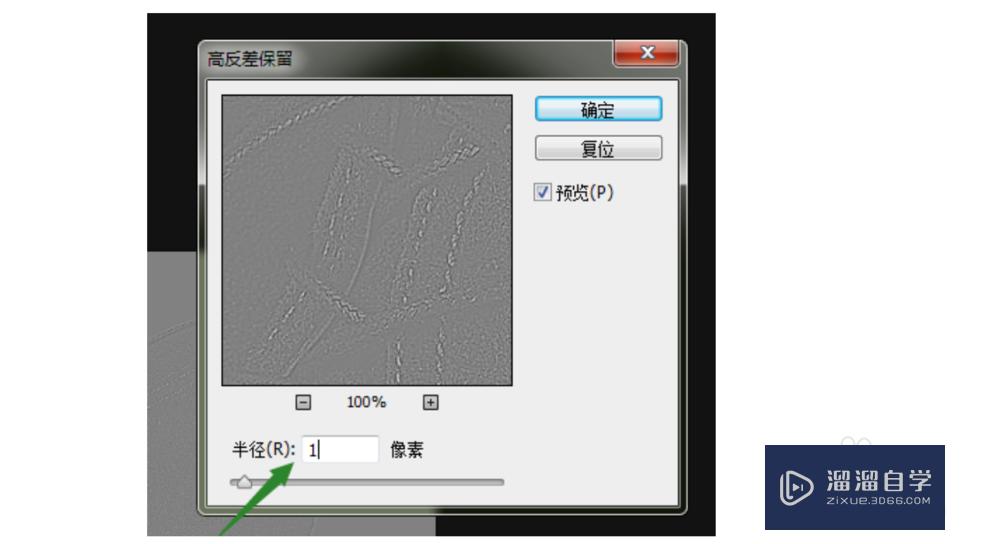
第5步
在图层混合模式。把正常改成线性光。
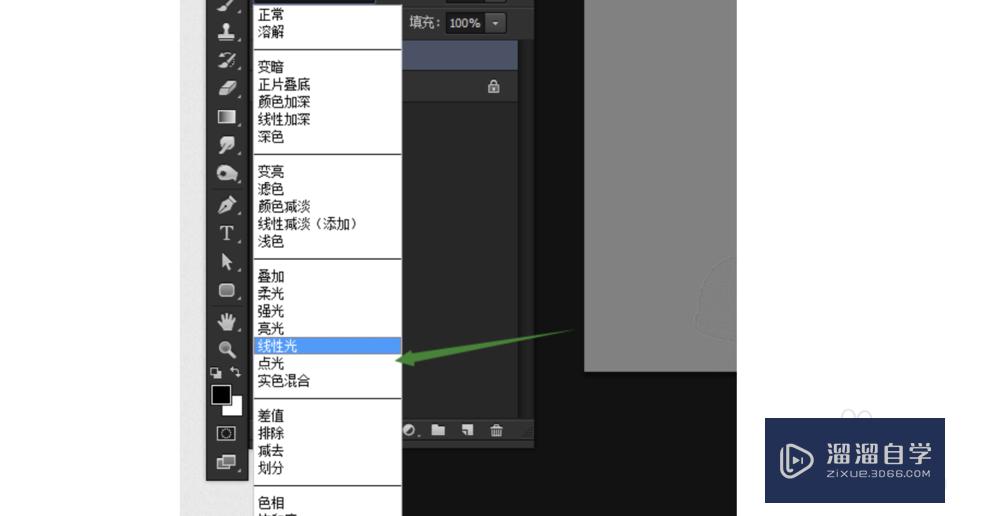
第6步
调一下不透明度。根据自己的需求来调整。看看效果图。然后保存即可。
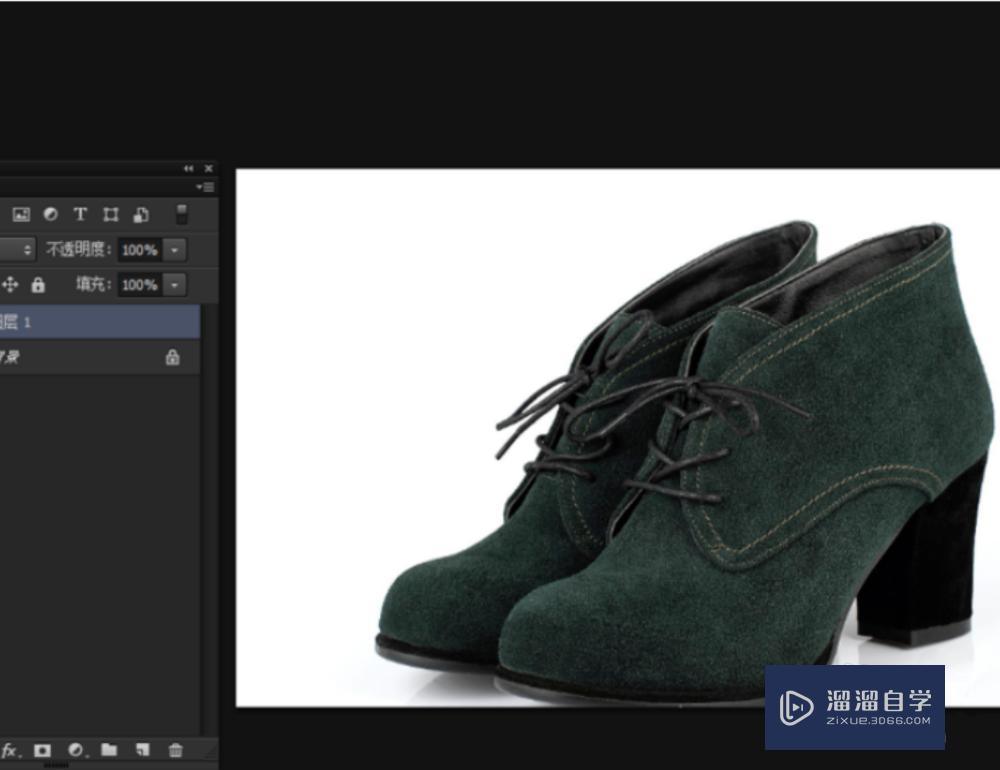
以上关于“PS高反差保留怎么用(ps高反差保留怎么用不了)”的内容小渲今天就介绍到这里。希望这篇文章能够帮助到小伙伴们解决问题。如果觉得教程不详细的话。可以在本站搜索相关的教程学习哦!
更多精选教程文章推荐
以上是由资深渲染大师 小渲 整理编辑的,如果觉得对你有帮助,可以收藏或分享给身边的人
本文标题:PS高反差保留怎么用(ps高反差保留怎么用不了)
本文地址:http://www.hszkedu.com/57942.html ,转载请注明来源:云渲染教程网
友情提示:本站内容均为网友发布,并不代表本站立场,如果本站的信息无意侵犯了您的版权,请联系我们及时处理,分享目的仅供大家学习与参考,不代表云渲染农场的立场!
本文地址:http://www.hszkedu.com/57942.html ,转载请注明来源:云渲染教程网
友情提示:本站内容均为网友发布,并不代表本站立场,如果本站的信息无意侵犯了您的版权,请联系我们及时处理,分享目的仅供大家学习与参考,不代表云渲染农场的立场!